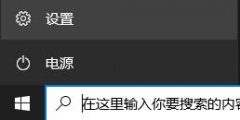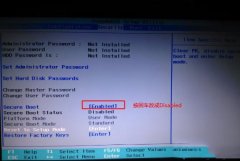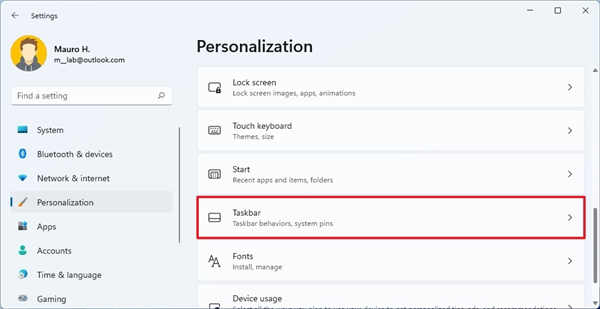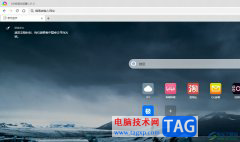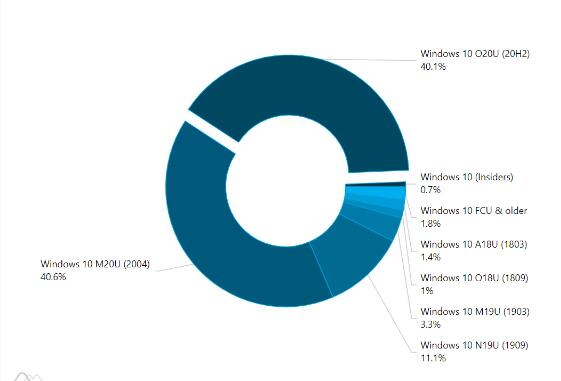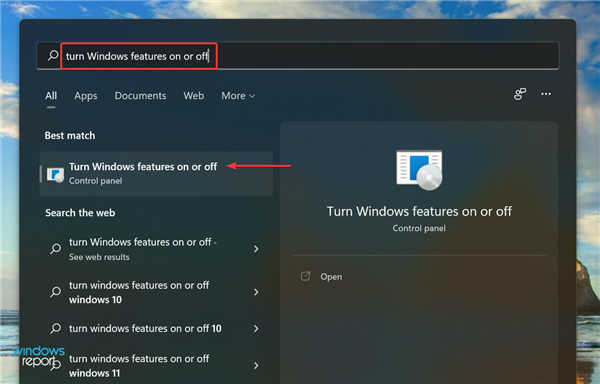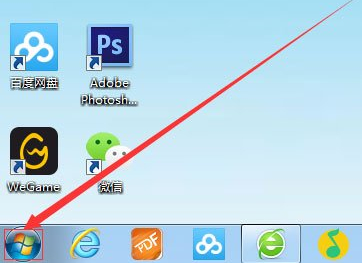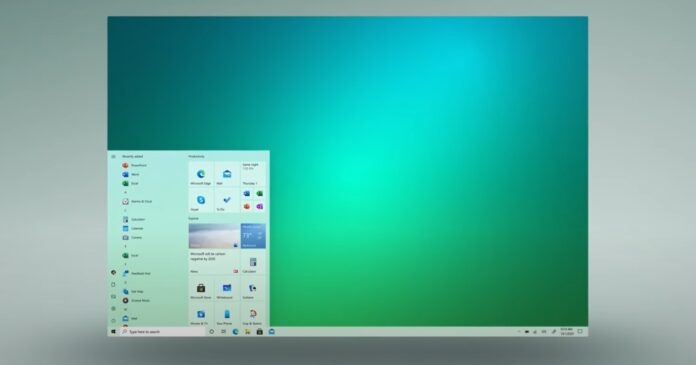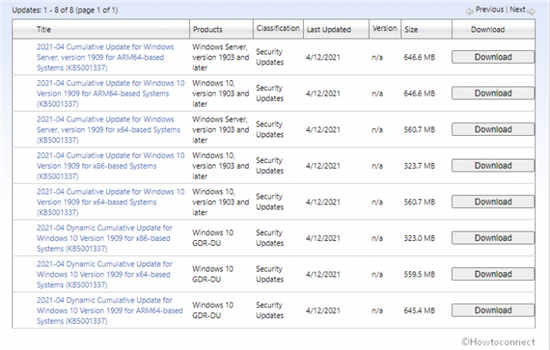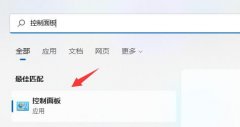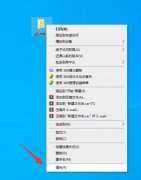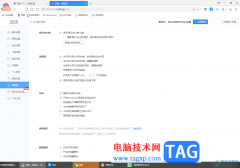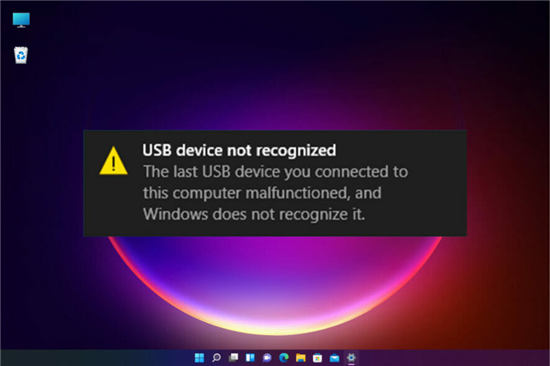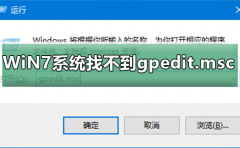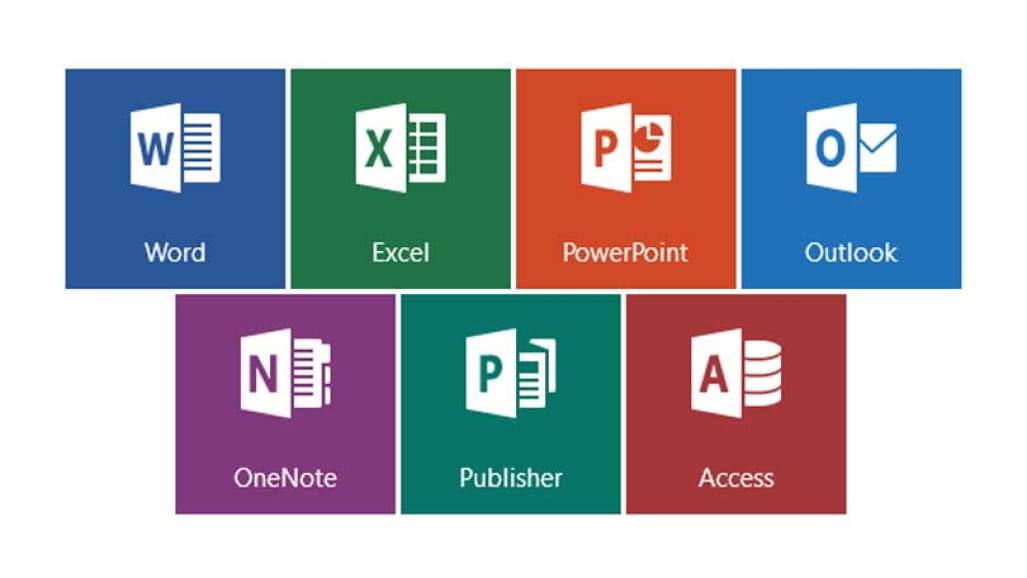win11电脑开机启动项在哪里设置(图文教程)
大家打开电脑有时候会发现开机速度变慢了,很可能是开机启动项太多导致的,那可以将不需要的开机启动项关闭,提高开机速度。那就有用户问了自己才升级了win11系统,win11的开机启动项在...这其实是我们的电脑开机启动项太多了,那么怎么管理电脑的启动项呢?下面小编就带着大家一起看看吧!
Win11启动项管理
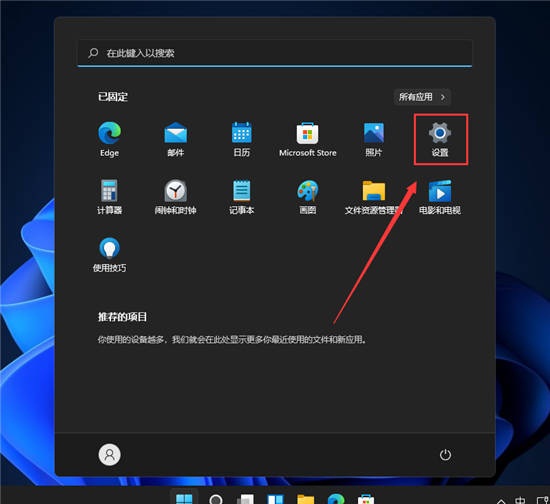
首先在开始菜单中打开我们的设置。
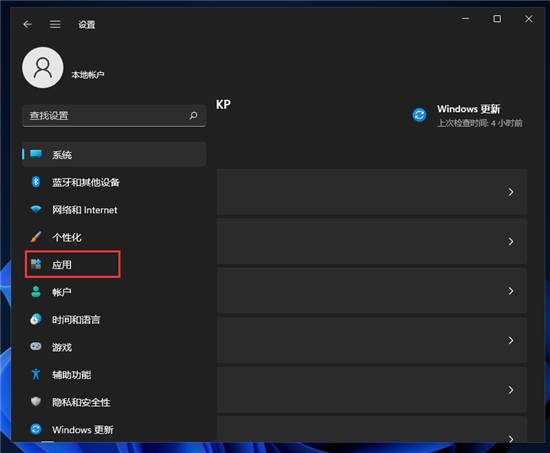
进入后在左侧找到应用。
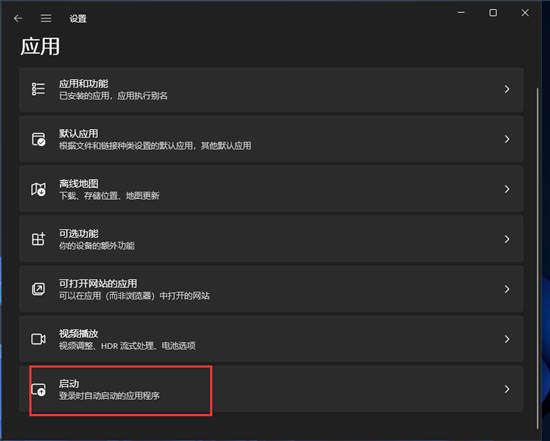
然后在右侧的最下方找到启动。
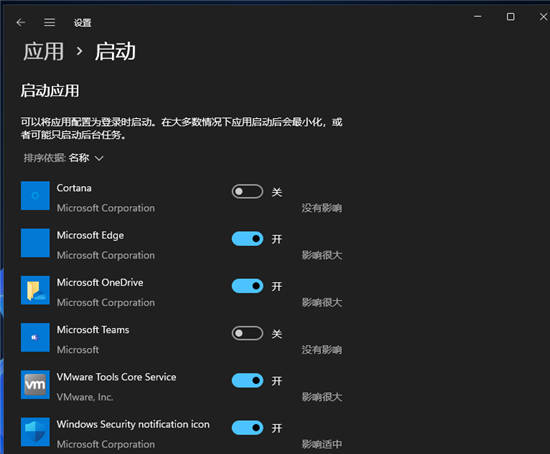
进入启动后,这里就会显示我们电脑中安装的所有应用程序,用户可以对这些应用设置自启动管理。